Löschen Sie mühelos alle Inhalte und Einstellungen auf dem iPhone, iPad oder iPod vollständig und dauerhaft.
- Löschen Sie iPhone Junk-Dateien
- IPad Cache leeren
- Löschen Sie die iPhone Safari-Cookies
- IPhone-Cache löschen
- IPad-Speicher löschen
- IPhone Safari-Verlauf löschen
- Löschen Sie die iPhone-Kontakte
- Löschen Sie iCloud Backup
- IPhone E-Mails löschen
- Löschen Sie das iPhone WeChat
- Löschen Sie die iPhone WhatsApp
- IPhone-Nachrichten löschen
- Löschen Sie iPhone-Fotos
- Löschen Sie die iPhone-Wiedergabeliste
- Löschen Sie den iPhone Restrctions Passcode
So löschen Sie Cookies auf dem iPad mit bewährten Methoden (2023)
 aktualisiert von Lisa Ou / 15 2021:14
aktualisiert von Lisa Ou / 15 2021:14Obwohl das iPad für die Bequemlichkeit seiner Benutzer eine hervorragende Leistung bietet, neigt es immer noch zu einigen Problemen. Meistens klagen Benutzer über Speicherprobleme und -probleme, obwohl iPads mit viel Speicherplatz ausgestattet sind. Es liegt sicherlich an dem Vorrat an Cookies auf dem iPad. Cookies sind kleine Dateien, die Websites und Seiten auf Ihrem iPad speichern, um Informationen über Sie und Ihre Aktivitäten bei Ihrem Besuch zu speichern. Wenn Sie beispielsweise eine Online-Shopping-Website besuchen, verwendet diese Cookies, um sich an die von Ihnen gemachten Anmeldedaten zu erinnern. Damit sich die Website bei einem erneuten Besuch automatisch einloggt. Sie fragen sich vielleicht, wie Sie Cookies auf dem iPad aktivieren. Machen Sie sich keine Sorgen, wir werden Sie wissen lassen, wie. In diesem Artikel erfahren Sie, wie Sie Cookies auf dem iPad löschen.


Führerliste
FoneEraser für iOS ist der beste iOS-Datenbereiniger, mit dem alle Inhalte und Einstellungen auf dem iPhone, iPad oder iPod vollständig und dauerhaft gelöscht werden können.
- Bereinigen Sie unerwünschte Daten von iPhone, iPad oder iPod touch.
- Löschen Sie Daten schnell durch einmaliges Überschreiben, wodurch Sie Zeit für viele Datendateien sparen können.
- Es ist sicher und einfach zu bedienen.
Teil 1. Warum Benutzer Cookies auf dem iPad löschen müssen
Alle Arten von Browser-Websites, -Seiten und Suchmaschinen-Tools erfordern, dass Sie Cookies auf Ihrem Gerät zulassen und Informationen für bestimmte Aktivitäten sammeln. Wenn Sie also zulassen möchten, dass sie Ihre Aktivitäten und Informationen von Ihrem Ende aus aufzeichnen, können Sie Cookies auf dem iPad zulassen, indem Sie auf Zustimmen oder OK klicken. Sie müssen jedoch vorsichtig sein, was sie mit Ihrem iPad machen können, bevor Sie sie zulassen. Cookies sind nicht schädlich, aber manchmal müssen Sie sie löschen. Um Ihnen die Vorteile von klaren Cookies auf Ihrem iPad zu zeigen, sind hier die wesentlichen Informationen, die Sie beachten sollten:
Bedrohung Ihrer Sicherheitsnetze
Wenn Sie Cookies auf dem iPad aktivieren, greift es auf Ihre Informationen zu, einschließlich Benutzereinstellungen für die Website, Anmeldeinformationen, Aktivitätsinhalte, Kennungen für serverbasierte Sitzungen oder andere Daten, die eine Website benötigt, um einen Benutzer und die Aktivität des Benutzers aufzuzeichnen. Es mag bequem klingen, nicht wahr? Cookies können jedoch dazu führen, dass sich Personen ohne Erlaubnis bei einer Website anmelden, wenn sie dieselbe Website erneut besuchen. Die Sache ist die, was ist, wenn jemand ohne Ihre Erlaubnis Ihr iPhone benutzt? Zu diesem Zeitpunkt wird das Problem auftreten, Ihre Zugangsdaten sind verfügbar, wenn jemand, den Sie nicht kennen, darauf zugreift. Aus diesem Grund müssen Sie Ihre Cookies regelmäßig auf Ihrem iPad löschen, um dieses Problem zu vermeiden.
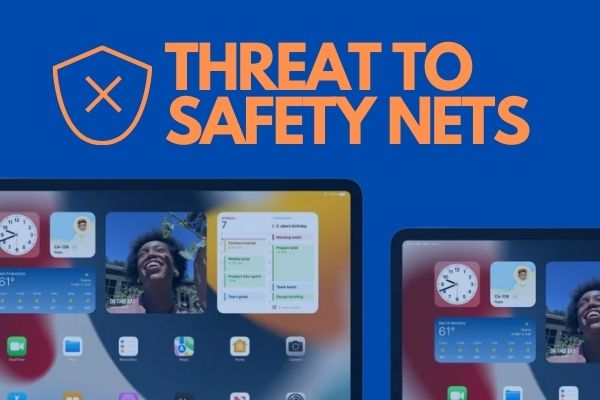
Speicherprobleme
Wenn Sie Cookies für das iPad aktivieren, werden diese im Speicher Ihres iPad gespeichert und angehäuft, was zu einer schlechten Leistung Ihres Geräts führt. Je mehr freier Speicherplatz auf Ihrem iPad vorhanden ist, desto besser und schneller werden alle Funktionen wie das Aufnehmen von Fotos, das Synchronisieren von Mediendateien, das Installieren neuer Apps und Systemupdates usw. ausgeführt, die Speicherplatz benötigen. In diesem Fall können Sie sie löschen, um die Leistung Ihres Geräts zu steigern.
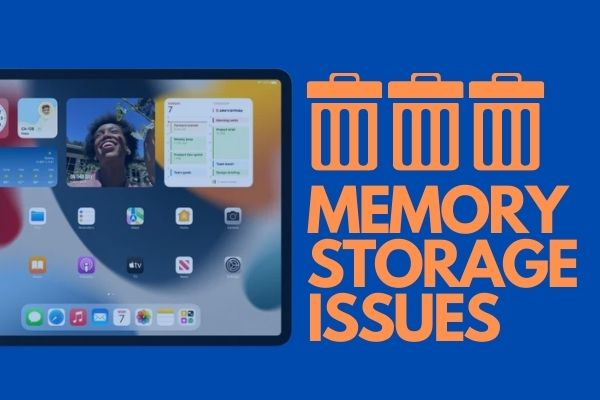
Unerwünschte Aktivitäten organisieren
Einige Cookies können dazu führen, dass die Seite mit unerwünschten Anzeigen infiltriert wird, die während des Surfens plötzlich auf Ihrem Bildschirm erscheinen. Aus diesem Grund hilft Ihnen das Löschen Ihrer iPad-Cookies, bei Ihren Such-/Website-Aktivitäten besser organisiert zu sein. Außerdem hilft es Ihrem iPad auch, die Datennutzung zu optimieren.
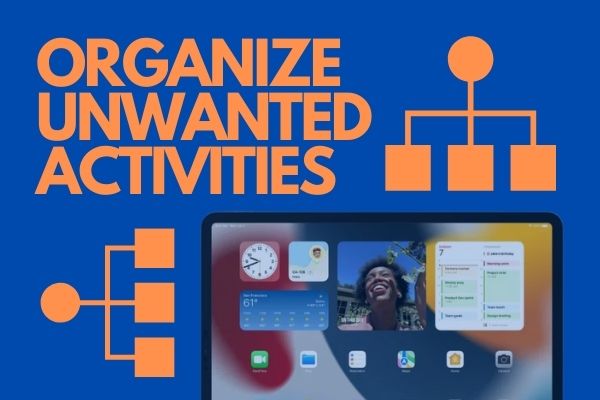
Nachdem Sie wissen, wie Sie Cookies auf dem iPad zulassen und warum Sie sie löschen müssen. Lassen Sie uns nun mit den detaillierten Schritten fortfahren, wie dies zu tun ist.
Teil 2. So löschen Sie Cookies auf dem iPad
Wenn Sie Cookies auf Ihrem iPad löschen möchten, haben Sie dazu verschiedene Möglichkeiten. In diesem Artikel wurden die besten Möglichkeiten zum Löschen von Cookies auf dem iPad zusammengestellt. Nachfolgend sind die vereinfachten Schritte aufgeführt:
FoneEraser für iOS ist der beste iOS-Datenbereiniger, mit dem alle Inhalte und Einstellungen auf dem iPhone, iPad oder iPod vollständig und dauerhaft gelöscht werden können.
- Bereinigen Sie unerwünschte Daten von iPhone, iPad oder iPod touch.
- Löschen Sie Daten schnell durch einmaliges Überschreiben, wodurch Sie Zeit für viele Datendateien sparen können.
- Es ist sicher und einfach zu bedienen.
So löschen Sie Cookies auf dem iPad mit FoneEraser für iOS
Es gibt viele Möglichkeiten, Cookies auf Ihrem iPad zu löschen, aber der beste Weg ist die Verwendung einer unglaublichen Software. Wenn Sie eine einfach zu handhabende und sicher zu verwendende Software zum Löschen von Cookies auf Ihrem iPad suchen, empfehlen wir Ihnen dringend die Verwendung von FoneEraser für iOS. Es ist der beste iOS-Datenreiniger, der Ihnen Optionen zum Löschen von Ebenen bietet, mit denen Sie Dateien löschen können, um Speicherplatz auf Ihrem iPad zur Verbesserung der Leistung freizugeben. Wo es installiert und verwendet werden kann, sind Windows- und Mac-Computer. Außerdem kann es auch Daten auf Ihrem iPad reibungslos und vollständig löschen. Im Folgenden sind die zu befolgenden Schritte aufgeführt:
Schritt 1Laden Sie FoneEraser für iOS herunter und installieren Sie es auf Ihrem Computer.

Schritt 2Das Programm wird nach der Installation automatisch gestartet. Wenn dies nicht der Fall ist, doppelklicken Sie einfach auf das Symbol auf Ihrem Desktop, um die Software zu öffnen und ihre Benutzeroberfläche anzuzeigen. Verbinden Sie dann Ihr iPad über ein USB-Ladekabel mit dem Computer.

Schritt 3Stellen Sie sicher, dass Ihr iPad kompatibel und mit dem Computer verbunden ist. Danach klick Platz frei machen, dann weiter mit Junk-Dateien löschen.

Schritt 4Klicken Sie dann auf Löschen Schaltfläche unten rechts in der Benutzeroberfläche, um mit dem Löschen zu beginnen, und klicken Sie dann auf Ja um den Vorgang zu bestätigen. Warten Sie, bis der Löschvorgang abgeschlossen ist, und Sie sind fertig.
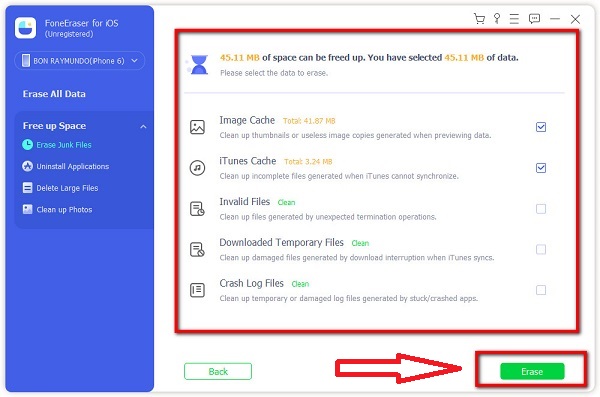
FoneEraser für iOS ist der beste iOS-Datenbereiniger, mit dem alle Inhalte und Einstellungen auf dem iPhone, iPad oder iPod vollständig und dauerhaft gelöscht werden können.
- Bereinigen Sie unerwünschte Daten von iPhone, iPad oder iPod touch.
- Löschen Sie Daten schnell durch einmaliges Überschreiben, wodurch Sie Zeit für viele Datendateien sparen können.
- Es ist sicher und einfach zu bedienen.
So löschen Sie Cookies in den iPad-Einstellungen
Neben der Verwendung von Tools oder Software können Sie Cookies auch in den Einstellungen Ihres iPads löschen. Sie können einfach die folgenden einfachen Schritte ausführen:
Schritt 1Öffnen Sie den Microsoft Store auf Ihrem Windows-PC. Einstellungen App Ihres iPads.
Schritt 2Scrolle nach unten und finde Safari auf der linken Seite der Benutzeroberfläche des Bildschirms. Klicken Sie dann darauf.
Schritt 3Tippen Sie danach auf die Advance. Wenn Sie darauf tippen, erhalten Sie die Benutzeroberfläche des Fortgeschrittener Seite, tippen Sie auf Website-Daten. Hier können Sie die Größe der Cookie-Dateien für jede auf Ihrem iPad gespeicherte Website sehen, wobei Sie zwei (2) Möglichkeiten haben:
3.1 Wenn Sie Cookies für eine bestimmte Website löschen möchten, tippen Sie auf Bearbeiten und tippen Sie anschließend auf roten Symbol links neben dem Namen der Site. Tippen Sie danach auf Löschen um Ihre Wahl zu bestätigen.
3.2 Wenn Sie alle Ihre Cookies löschen möchten, tippen Sie einfach auf Entfernen Sie alle Website-Daten. Bestätigen Sie anschließend Ihre Auswahl durch Tippen auf Jetzt entfernen im Popup-Fenster der Benutzeroberfläche des iPads.
Schritt 4Überprüfen Sie abschließend den Vorgang, ob er funktioniert, dann sind Sie fertig.
So löschen Sie Cookies auf dem iPad durch RAM-Clearing
Das Löschen des Arbeitsspeichers auf Ihrem iPad ist ganz einfach. Sie können es in nur einfachen Schritten tun. Es hat zwei (2) Möglichkeiten, die Sie in jedem iPad-Modell verwenden können. Im Folgenden sind die einfachen Schritte aufgeführt:
Für iPad ohne eingebaute Home-Taste oder aktualisierte Modelle:
Schritt 1Gehen Sie zuerst zu Ihrem Einstellungen App auf Ihrem iPad. Scrollen Sie nach unten und klicken Sie auf Barrierefreiheit.
Schritt 2Drücken Sie auf Berühren und schalten Sie ein AssistiveTouch. Stellen Sie sicher, dass das AssistiveTouch-Symbol auf Ihrem Bildschirm angezeigt wird.
Schritt 3Gehe danach zu deinem Zuhause Einstellungen . Dann drücken Volume Down, Volume Up, und halten Sie dann die Power .
Schritt 4Anstatt ihn zum Ausschalten zu verschieben, drücken Sie die AssistiveTouch und halte die Startseite Taste. Wenn es zum Entsperrbildschirm führt, haben Sie den Löschvorgang richtig durchgeführt.
Wenn Sie ein altes iPad-Modell haben, können Sie außerdem die Cookies Ihres iPads löschen, indem Sie seinen RAM mit den folgenden Schritten löschen:
Schritt 1Halten Sie für eine Sekunde die Power Taste Ihres iPads.
Schritt 2Wenn die Folie zum Ausschalten auf dem Bildschirm angezeigt wird, halten Sie die Startseite .
Schritt 3Wenn Sie durch den Vorgang zur Sperrbildschirmoberfläche Ihres iPads gelangen, sind die Cookies Ihres Geräts jetzt gelöscht.
Teil 3. Häufig gestellte Fragen zu Cookies auf dem iPad
FoneEraser für iOS ist der beste iOS-Datenbereiniger, mit dem alle Inhalte und Einstellungen auf dem iPhone, iPad oder iPod vollständig und dauerhaft gelöscht werden können.
- Bereinigen Sie unerwünschte Daten von iPhone, iPad oder iPod touch.
- Löschen Sie Daten schnell durch einmaliges Überschreiben, wodurch Sie Zeit für viele Datendateien sparen können.
- Es ist sicher und einfach zu bedienen.
1. Soll ich Cookies auf meinem iPad löschen?
Im Allgemeinen sind Cookies für Ihr iPad nicht schädlich. Aber zu gegebener Zeit, wenn sie sich auf dem Speicher Ihres iPads häufen. Es könnte Probleme verursachen und Ihr iPad beschädigen. Ja, deshalb sollten Sie Cookies auf Ihrem iPad löschen. Wie oft? Sie sollten sie so oft wie möglich löschen, da dies zur Verbesserung Ihrer Benutzererfahrung beiträgt.
2. Wie aktiviert man Cookies auf dem iPad?
Wenn Sie Cookies auf Ihrem iPad aktivieren möchten, können Sie dies ganz einfach tun. So geht's: Tippen Sie auf Ihrem iPad auf dem Startbildschirm auf das Symbol Einstellungen. Scrollen Sie nach unten und sehen Sie Safari und tippen Sie darauf. Scrollen Sie erneut nach unten und wählen Sie Ihre Cookie-Einstellung für Ihr iPad. Ihre zwei (2) Auswahlmöglichkeiten in diesem Schritt aktivieren entweder Erstanbieter- oder Drittanbieter-Cookies.
3. Wie kann ich Cookies auf meinem iPad deaktivieren?
Wenn Sie Cookies auf Ihrem iPad deaktivieren möchten, können Sie dies in den Einstellungen selbst tun. Zuerst müssen Sie auf die Einstellungen des iPad gehen. Scrollen Sie dann nach unten und tippen Sie auf Safari. Scrollen Sie danach nach unten und wählen Sie Ihre Cookie-Einstellung aus. Sie können die Einstellung „Alle Cookies blockieren“ im Abschnitt „Datenschutz und Sicherheit“ sehen. Beachten Sie, dass, nachdem dieser Schieberegler nach rechts geschoben und grün geworden ist, alle Cookies blockiert oder deaktiviert werden.
Zusammenfassung
Daher kann das Löschen von Cookies auf Ihrem iPad mit Hilfe der oben genannten Lösungen einfach durchgeführt werden. Wir empfehlen dringend den FoneEraser für iOS, er kann Ihnen sicherlich helfen. Die Entscheidung liegt jedoch immer noch bei Ihnen. Welche werden Sie verwenden? Teilen Sie den Inhalt dieses Artikels schließlich mit den Personen, die auch nach einer guten Möglichkeit suchen, Cookies auf ihrem iPad zu löschen.
